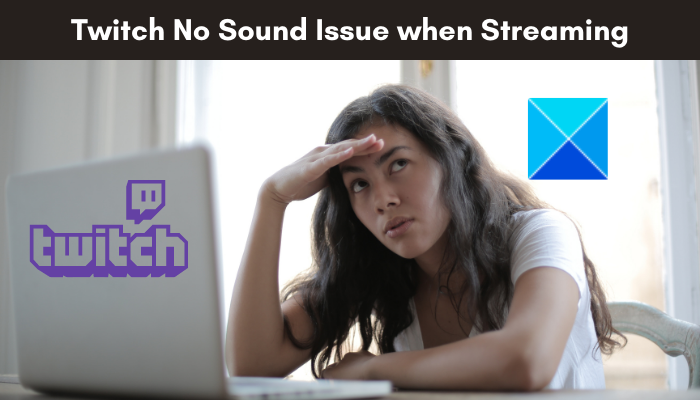Você está encontrando nenhum problema de som no Twitch ao transmitir? Muitos usuários do Twitch relataram que não conseguem ouvir som em vários fluxos. Esse problema pode ocorrer se houver problemas de áudio no seu PC em geral. Ou o problema também pode ser causado devido a problemas com seu navegador da web. Agora, em qualquer caso, você pode tentar as correções mencionadas nesta postagem para resolver o problema.
O áudio do Twitch não funciona durante a transmissão
Por que não consigo ouvir algumas transmissões no Twitch ?
Aqui estão as possíveis causas pelas quais você não consegue ouvir transmissões no Twitch:
Se o seu PC estiver mudo, você enfrentará esse problema. Portanto, antes de tentar métodos avançados, certifique-se de que o som não esteja mudo. Esse problema pode ocorrer se você tiver drivers de áudio desatualizados em seu PC. Portanto, se o cenário for aplicável, você deve atualizar seu driver de áudio para corrigir o problema. Algumas configurações em suas Propriedades da Internet também podem desencadear o problema em questão. Portanto, certifique-se de que a configuração “Reproduzir sons em páginas da web” esteja habilitada em seu sistema. Portanto, tente limpar o cache e os cookies do navegador para corrigir o problema. Caso você tenha ativado os aprimoramentos de áudio para o alto-falante, poderá enfrentar o problema em questão. Portanto, se o cenário for aplicável, desative os aprimoramentos de áudio para resolver o problema. As configurações corrompidas em seu navegador podem ser outro motivo para o mesmo problema. Portanto, tente redefinir seu navegador da Web e veja se o problema foi resolvido.
Você pode tentar uma correção adequada com base no cenário mais adequado para você.
Twitch No Sound ao transmitir
Aqui estão as correções que você pode tentar se o áudio do Twitch não estiver funcionando durante a transmissão:
Tente alguns truques gerais de solução de problemas.Execute o solucionador de problemas de reprodução de áudio.Atualize seu driver de áudio.Verifique suas Propriedades da Internet.Limpe os cookies e o cache do navegador.Use o Twitch em outro navegador da web.Desative os aprimoramentos de áudio.Reinicie seu navegador da web.
1] Tente alguns truques gerais de solução de problemas
Primeiro, você pode tentar usar algumas dicas e truques gerais para se livrar da questão. Na maioria dos casos, existem algumas falhas temporárias que causam o problema em questão. Portanto, antes de usar métodos avançados de solução de problemas, você pode tentar os métodos abaixo para corrigir o problema:
Em primeiro lugar, certifique-se de que seu PC não esteja mudo e que o som esteja funcionando bem em seu computador. Você pode verificar isso na barra de tarefas clicando no ícone de volume. Tente reiniciar seu navegador da Web e veja se o problema foi corrigido. Você pode até mesmo reiniciar seu PC para limpar qualquer falha temporária do sistema que possa estar causando o problema em questão.
Se esses métodos não funcionarem para você, passe para a próxima possível correção para resolvê-lo.
DICA: confira esta postagem se o Twitch não estiver funcionando no Chrome.
2] Execute o solucionador de problemas de reprodução de áudio
Você também pode usar o Windows integrado na solução de problemas de reprodução de áudio para verificar e corrigir problemas de áudio em seu sistema. Veja como você pode executar a solução de problemas de reprodução de áudio no Windows 11:
Primeiro, pressione a tecla de atalho Windows+I para abrir o aplicativo Configurações.Agora, navegue até a seção Sistema > Solução de problemas > Outra solução de problemas.Depois disso, selecione Reproduzir Áudio e clique no botão Executar associado a ele. Assim que o solucionador de problemas identificar os problemas de áudio, ele recomendará algumas correções. Você pode aplicar uma correção adequada. Por fim, reinicie seu PC e verifique se o problema foi corrigido agora.
Caso o solucionador de problemas não tenha sorte em corrigir o problema, tente a próxima solução em potencial.
Leia: Como corrigir o erro 5000 do Twitch, conteúdo não disponível.
3] Atualize seu driver de áudio
Na maioria dos casos, os problemas relacionados ao áudio são vinculado a drivers de áudio desatualizados e corrompidos. Portanto, certifique-se de que seus drivers de áudio estejam atualizados para evitar esses problemas. Existem vários métodos para atualizar seu driver de áudio no Windows 11. Estes são os métodos:
O Windows fornece um recurso dedicado em Configurações para baixar e instalar atualizações de driver. Você pode abrir o aplicativo Configurações e ir para a seção Windows Update. A partir daqui, clique na opção Atualizações Opcionais e instale a atualização do driver de áudio disponível.Você também pode baixar e instalar a versão mais recente do seu driver diretamente do site oficial do fabricante do dispositivo.O aplicativo Gerenciador de Dispositivos é outra opção para atualizar nosso controlador de áudio. Tente as etapas abaixo:Aperte Win+X e escolha Gerenciador de Dispositivos.Localize a categoria Som e expanda o menu suspenso.Clique com o botão direito do mouse no seu dispositivo de áudio.Tao na opção Atualizar Driver.Use software de atualização de driver gratuito para atualizar automaticamente seu áudio e outros drivers de dispositivo.
Depois de atualizar seu driver de áudio, reinicie seu PC e abra o Twitch em seu navegador da web. Veja se a atualização do driver de áudio corrige o problema para você. Caso você ainda tenha o mesmo problema, passe para a próxima possível correção.
Leia: Erro 788078D4 do Twitch, é necessária autenticação de dois fatores para transmitir.
4] Verifique suas propriedades da Internet
Se a configuração de som nas páginas da Web em suas Propriedades da Internet estiver desativada devido a alguns alterações recentes ou motivos desconhecidos, você enfrentará esse problema. Portanto, certifique-se de que o som não esteja mudo nos navegadores da web. Para isso, você pode verificar as configurações em Propriedades da Internet. Veja como fazer isso:
Primeiro, abra a janela Propriedades da Internet pesquisando o mesmo na pesquisa da barra de tarefas. Agora, vá para a guia Avançado e localize as listagens de Multimídia. Em seguida, certifique-se de que a caixa de seleção Reproduzir sons em páginas da web esteja ativada. Caso contrário, habilite-o e pressione o botão Aplicar > OK para salvar as alterações. Por fim, acesse o Twitch em seu navegador da Web e veja se o problema foi corrigido ou não.
O problema ainda persiste? Não se preocupe, tente a próxima possível correção.
5] Limpe os cookies e o cache do navegador
Os cookies e o cache corrompidos do navegador são conhecidos por causar problemas no navegador. Portanto, se o cenário for aplicável, tente excluir os cookies e o cache do navegador para corrigir o problema. Se isso não ajudar, você pode passar para a próxima possível correção para resolver o problema.
Consulte: Corrigir erro de decodificação de recursos do Twitch 3000 Media.
6] Use o Twitch em outro navegador da Web
Você pode tentar alternar o navegador da Web para usar o Twitch. Por exemplo, se você estiver usando o Google Chrome e tiver problemas de som, tente um navegador alternativo como o Mozilla Firefox. Caso você esteja usando o Microsoft Edge, experimente o Chrome ou o Firefox. Este é um tipo de solução alternativa e pode resolver o problema por enquanto.
7] Desative os aprimoramentos de áudio
Você também pode tentar desabilitar os aprimoramentos de áudio no seu PC e ver se o problema está resolvido. Os aprimoramentos de áudio podem causar problemas de som em seu sistema às vezes. Portanto, desativá-los é uma ideia melhor.
Veja como você pode desativar os aprimoramentos de áudio:
Primeiro, pressione Win+I para abrir Configurações e vá para Sistema > Som
strong>.Agora, clique na opção Mais configurações de som. Em seguida, na guia Reprodução, clique no dispositivo de saída de áudio que você está usando e pressione Propriedades . Depois disso, na janela Propriedades do alto-falante, vá para a guia Aprimoramentos. Em seguida, ative a caixa de seleçãoDesativar todos os aprimoramentos e pressione o botão Aplicar > OK.
Esperamos que o problema seja resolvido agora.
Leia: Como criar, compartilhar e usar clipes no Twitch.
8] Redefina seu navegador da web
O último recurso para corrigir o problema é redefinir seu navegador da web. Pode haver alguma corrupção persistente no seu navegador da Web que está causando o problema em questão. Portanto, você pode tentar redefinir seu navegador para as configurações padrão para corrigir o problema. Mas, observe que isso limpará todos os seus dados e preferências pessoais. Portanto, opte por esse método apenas se tiver certeza do que está fazendo.
Para redefinir seu navegador Chrome, siga as etapas abaixo:
Primeiro, vá para o menu de três pontos no Chrome e selecione a opção Configurações. Agora, localize a seção Avançado e expanda seu menu. Em seguida, clique na opção Redefinir e limpar e pressione o botão Restaurar configurações para a opção padrão original.Depois disso, confirme o processo e, uma vez feito, verifique se o problema foi corrigido.
Da mesma forma, você pode redefinir o Firefox, Edge e outros navegadores.
Espero que, esta postagem ajuda a corrigir o problema de falta de som nos fluxos do Twitch.
Relacionado: O som está ausente ou não está funcionando no Windows PC
Como faço para obter o som funcione no meu stream do Twitch?
Para que o som funcione no seu stream do Twitch, certifique-se de que seu sistema não esteja no mudo. Fora isso, você pode tentar executar o solucionador de problemas de reprodução de áudio, atualizar seu driver de áudio, limpar os cookies e o cache do navegador, usar um navegador alternativo ou desativar os aprimoramentos de áudio. Se isso não funcionar, redefina seu navegador para as configurações padrão para resolver o problema.
Por que alguns VODS do Twitch não têm som?
Se alguns VODs do Twitch têm sem som, pode estar no mudo. O Twitch basicamente silencia as partes de partes de um VOD que contêm material protegido por direitos autorais, como música, músicas etc.
Agora leia: